
numlk(numロックキー)をどうにかしたい
パソコンを使っていて、突然数字が入力できなくなった経験はありませんか?原因はよくある「numロックキーの誤操作」。この小さな問題が大きなイライラを引き起こすこともありますよね。そこで、今日はちょっとした改善策をご提案します。NUMロックキーをよく使わないBackSpaceキーと入れ替えてしまう方法について、詳しく解説していきましょう。この簡単なトリックで、日々のタイピングがもっと快適になるかもしれません。
※重要:この記事で紹介する設定変更は、レジストリの編集を伴います。レジストリの変更はシステムに影響を及ぼす可能性があるため、行う際には十分注意してください。操作によって生じる問題については、個人の責任で対応する必要があります。
最初にNUMロックキーが点灯して「ON」の状態であることを確認します。
1)レジストリエディターを開きます。
2)以下のレジストリを開きます。
HKEY_LOCAL_MACHINE\SYSTEM\CurrentControlSet\Control\Keyboard Layout
3)右側の空欄のところで、右クリックして、
[新規]→[バイナリ値(B)]を選択します。
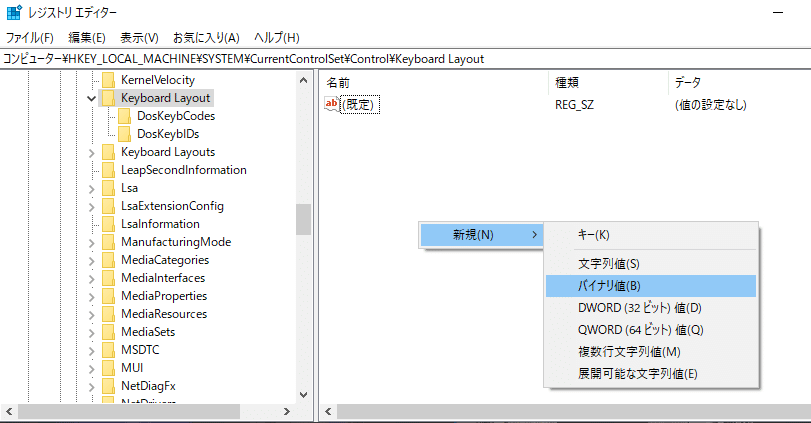
4)「新しい値#1」というのができます。「Scancode Map」という名前に変更します。
5)ダブルクリックして、値のデータを下記のように入れていきます。
(下の画像の四角部分)
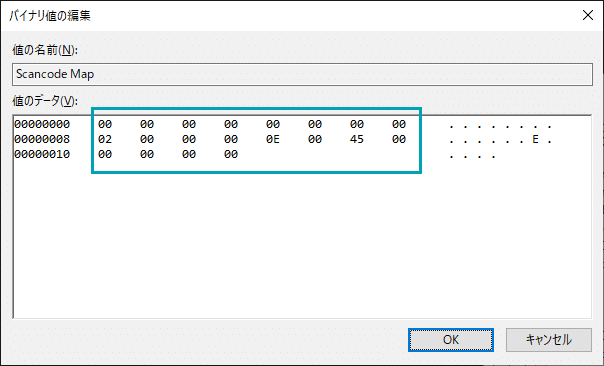
6)[OK]を押して、レジストリエディターを閉じて、再起動します。
ある時、なにか変な動きになっちゃった場合は・・・
本設定を行ったPCで、数字も打てないし、numlk(numロックキー)も効かない!となった場合の対応も簡単です。
1)レジストリエディターを開きます。
2)以下のレジストリを開きます。
HKEY_LOCAL_MACHINE\SYSTEM\CurrentControlSet\Control\Keyboard Layout
3)「Scancode Map」の項目を削除します。
4)再起動
5)numlk(numロック)キーが効くようになりますので、numlk(numロックキー)をONにしてから、再度上記の「Scancode Map」の設定を行います。
6)再起動
以上です!
